Mit Bild
In diesem Abschnitt erfahren Sie, wie Sie sich alle Formatierungen eines Bereichs anzeigen lassen können, wie Sie Formate schnell übertragen und ob es auch möglich ist, nur die Formatierung zu löschen.
Mit Bild
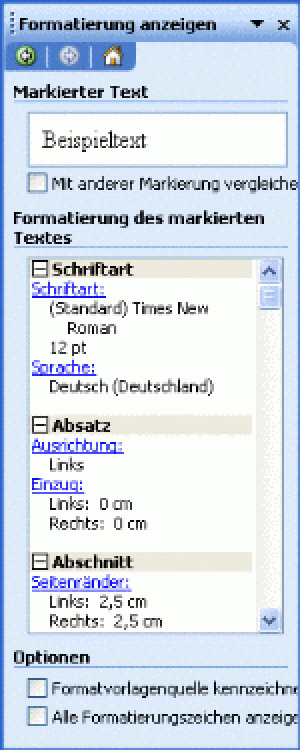
Der Aufgabenbereich Formatierung anzeigen
Mit Bild
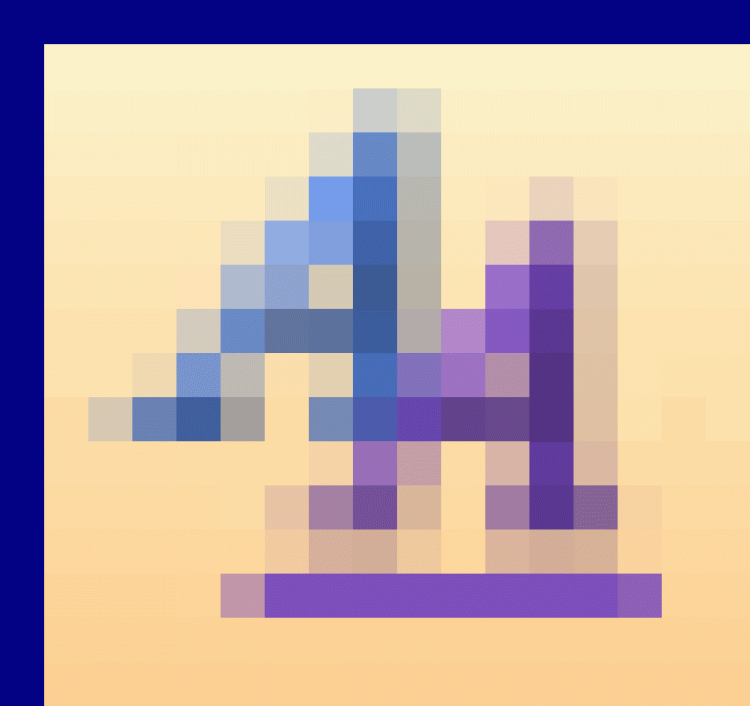
Symbol Formatierung
Mit Bild
Alle im Dokument verwendeten Formatierungen werden im Aufgabenbereich Formatvorlagen und Formatierung angezeigt. Dieser bietet einige sehr praktische Funktionen zum schnellen Bearbeiten von Dokumenten. Rufen Sie den Aufgabenbereich über das Format-Menü und den Menü-Punkt Formatvorlagen und Formatierung... oder mit dem entsprechenden Symbol der Format-Symbolleiste auf.
Mit Bild
Im Aufgabenbereich Formatvorlagen und Formatierung können Sie
Mit Bild
Text mit derselben Formatierung mit einem Mausklick im ganzen Dokument markieren. Setzen Sie dazu die Einfügemarke irgendwo im Dokument in die zu markierende Formatierung und wählen Sie die Schaltfläche Alles markieren (oder klicken Sie im Listenfenster auf das Dreieck neben der Formatierungsbezeichnung und wählen Sie Alle Instanzen von... markieren).
bereits verwendete Formatierungen schnell auf andere markierte Textbereiche anwenden. Klicken Sie dafür die gewünschte Formatierung im Listenfenster an.
die Formatierung eines markierten Bereichs löschen. Verwenden Sie dazu den Eintrag Formatierung löschen. Die Formatierung des Textbereichs wird auf Standard zurückgesetzt.
Um sämtliche Formatierungsmerkmale (Schrift-, Absatz- und Abschnittsformatierungen) anzuzeigen, blenden Sie den Aufgabenbereich Formatierung anzeigen über das Menü Format ein und klicken Sie in den Text, über den Sie genaue Informationen haben wollen. Sie können hier auch die Formatierung zweier Textstellen vergleichen. Aktivieren Sie dafür das Kontrollkästchen Mit anderer Markierung vergleichen und klicken Sie anschließend in die zweite Textpassage. Das Ergebnis des Vergleichs wird im Listenfenster Formatierungsunterschiede aufgelistet.
Mit Bild
Übertragen einer Zeichen-Formatierung
Das Übertragen einer Zeichen-Formatierung gelingt sehr rasch mit dem Symbol Format übertragen (Pinsel-Symbol) in der Standard-Symbolleiste: Der Cursor wird zunächst in die zu übertragende Formatierung gesetzt. Nun werden zuerst der "Pinsel" und dann das zu formatierende Wort angeklickt. Ein Doppelklick auf das Symbol ermöglicht eine Mehrfachübertragung (Abschalten durch erneutes Anklicken).
